Apakah kalian pernah mendengar istilah Dynamic Island? Yap betul banget, fasilitas ini merupakan bagian sistem fitur yang ada di versi iPhone 14 terbaru.
Kampanye Apple dinilai sangat sukses karena selain produk iPhone 14 sebagai subjek penjualan utamanya, namun di lain hal mereka juga selalu menggarisbawahi bahwa tersedia dukungan baru bernama Dynamic Island.
Fitur ini termasuk yang pertama di keluarga iPhone, fungsi dan tugasnya menggantikan peran notifikasi bar, sehingga kita dapat memonitor pesan, panel, status dengan sangat mudah lewat animasi Dynamic Island.
Karena cukup banyak yang mengagumi fitur baru dari iPhone ini, lalu penasaran ingin mencoba sensasi notifikasi Dynamic Island.
Oleh karena itu Tim Kompiwin sudah berikan kamu tutorial cara install Dynamic Island di Windows 11 berikut ini.
Cara Install Dynamic Island di Windows 11
Siapa sangka bahwa fitur yang notabene dirancang hanya untuk kebutuhan notifikasi ponsel dapat kita pasangkan juga di perangkat komputer dengan Windows 11.
Tanpa meninggalkan fungsi utama, kalian tetap akan mendapatkan panel interface serupa, widget, kontrol pemutar musik, mengelola perekam suara, dan yang paling utama memunculkan berita notifikasi singkat.
Langsung saja ikuti langkah cara install Dynamic Island di windows 11 berikut ini :
- Pertama download aplikasi XWidget untuk Windows (Klik Disini untuk Unduh).
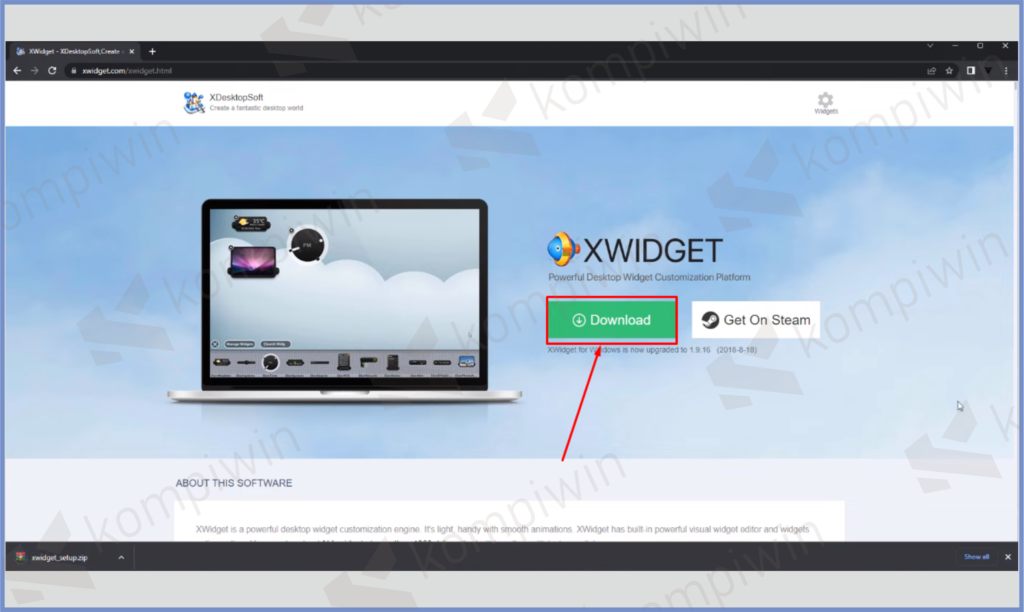
- Setelah itu buka folder download dan ekstrak filenya.
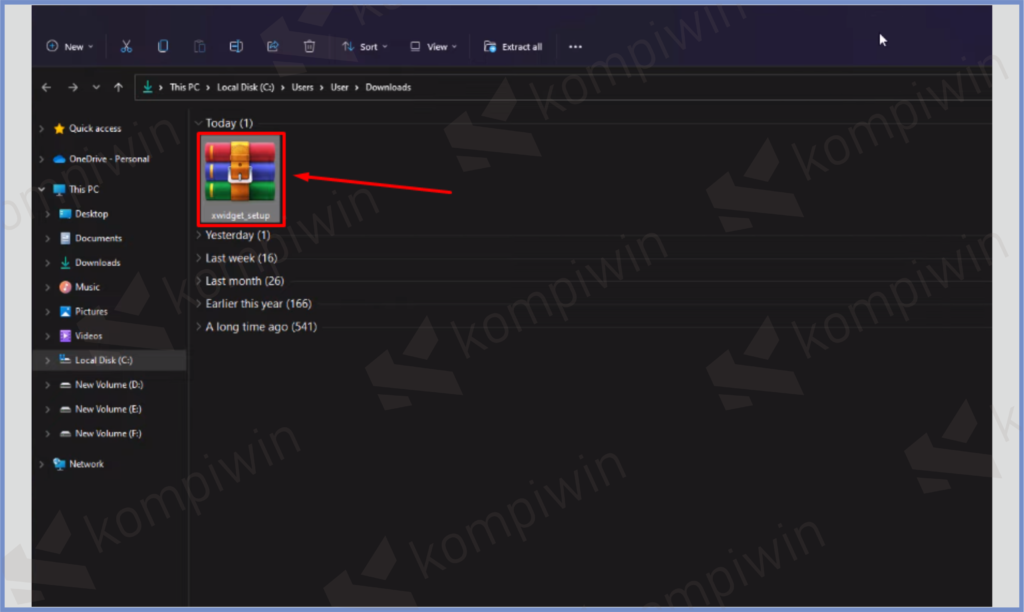
- Kalau sudah buka folder ekstrak dan Install Xwidget.
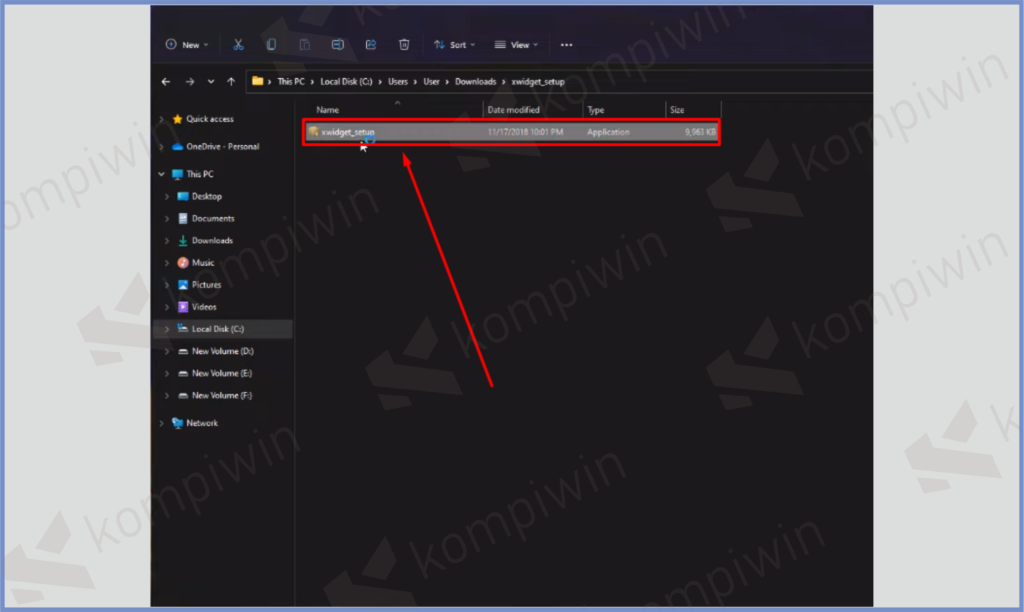
- Ikuti proses pemasangan sampai akhir.
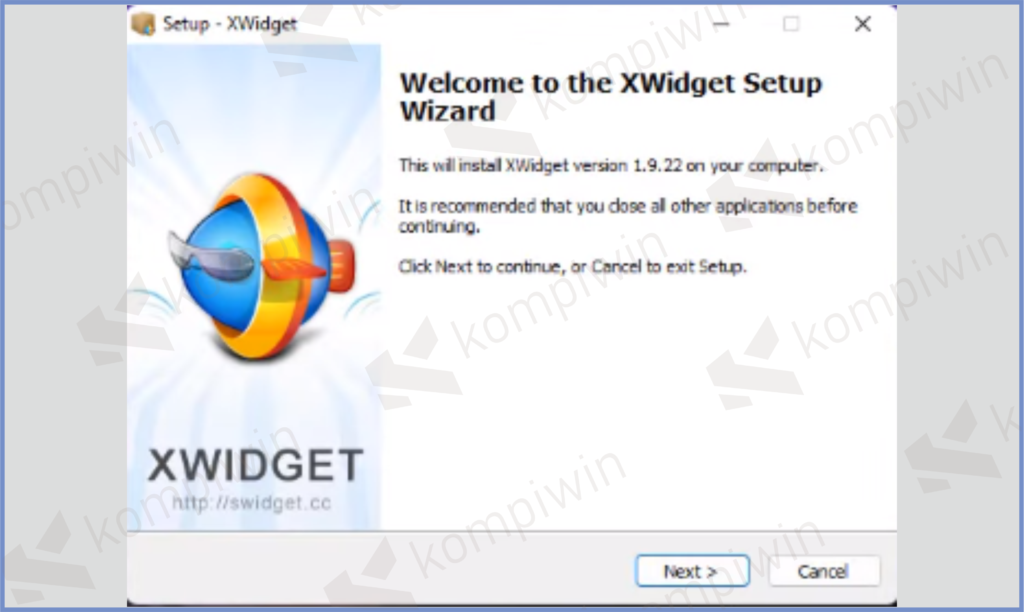
- Lalu sembunyikan widget yang muncul di desktop, caranya klik kanan widget lalu tap Close.
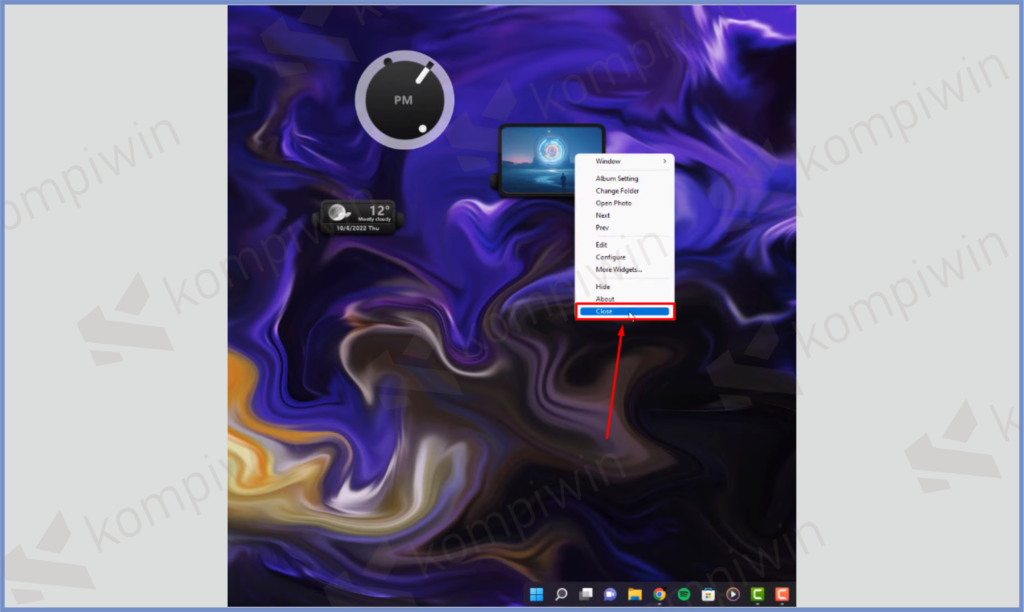
- Ulangi sampai tidak ada lagi Widget yang muncul disana.
- Kemudian kamu download aplikasi Dynamic Island (Klik Disini untuk Unduh).
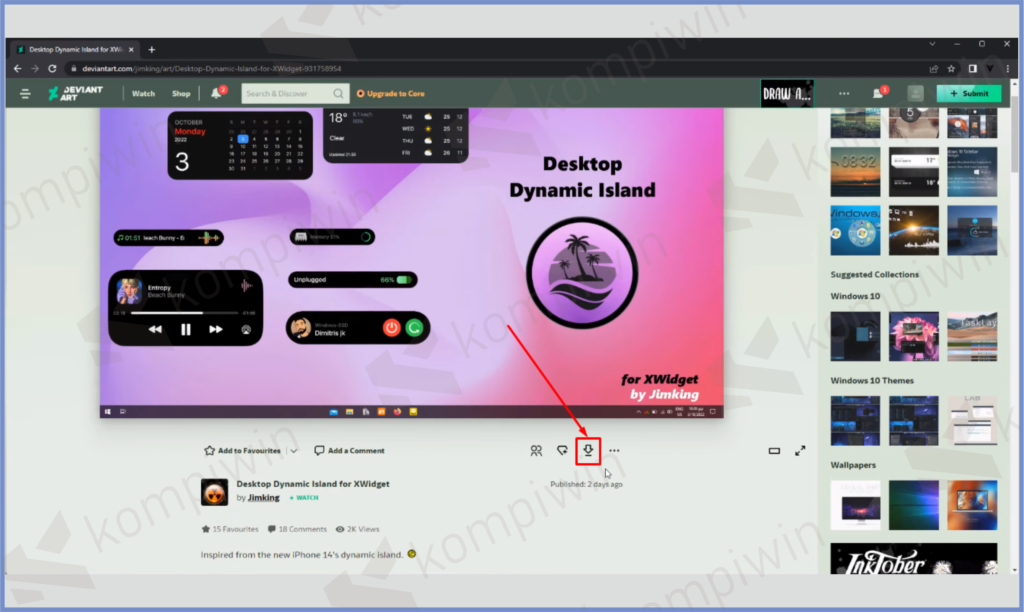
- Bila diminta login, masuk saja via akun Google. Setelah itu Download.
- Kalau sudah selesai diunduh , buka folder Download.
- Ekstrak file Dynamic Island.
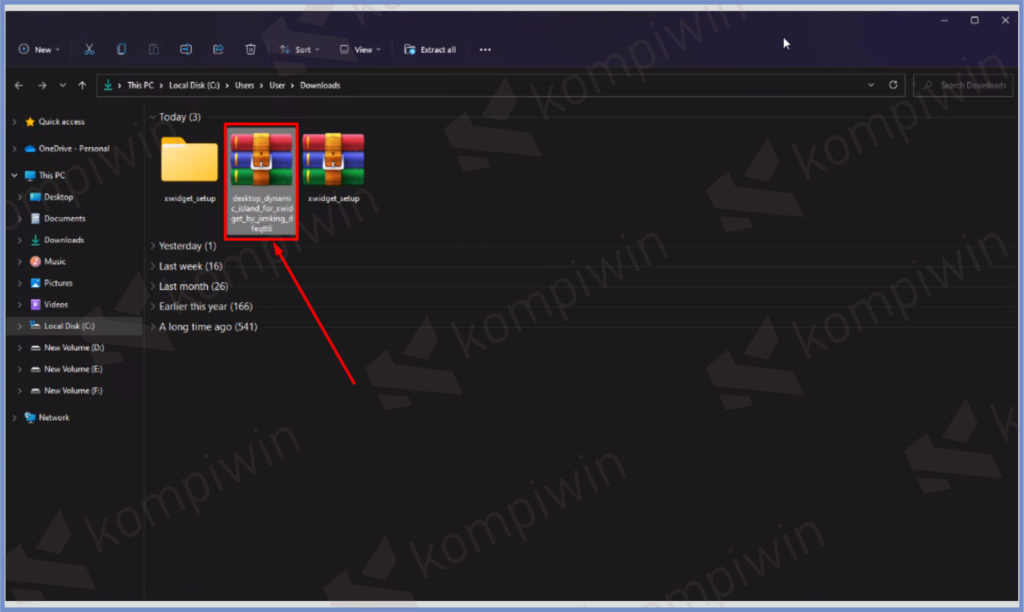
- Buka folder ekstrak tersebut.
- Ekstrak Lagi file dekstop_Dynamic_Island.
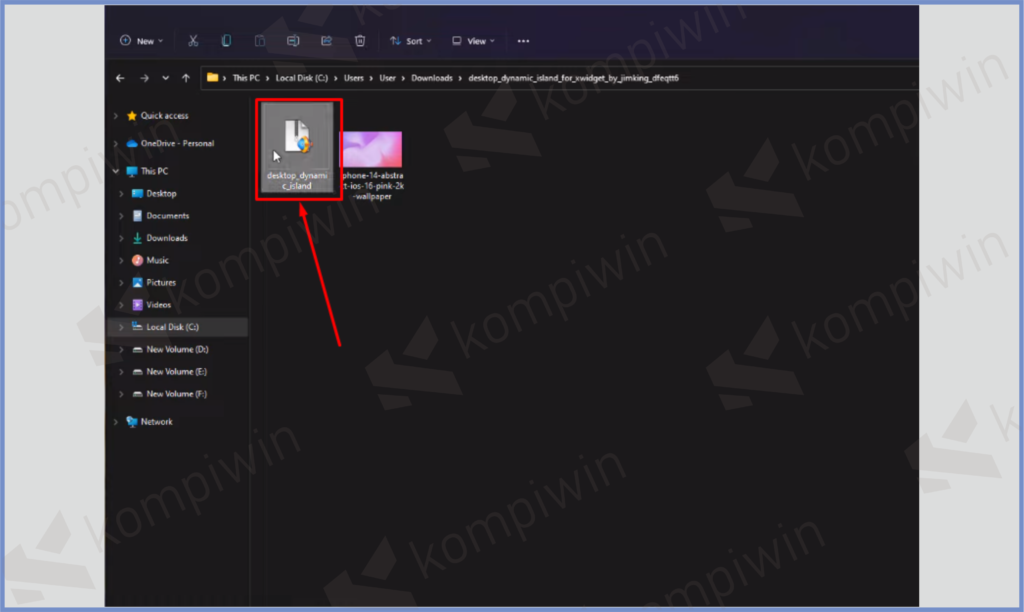
- Buka hasil ekstrak.
- Copy folder desktop dynamic island.
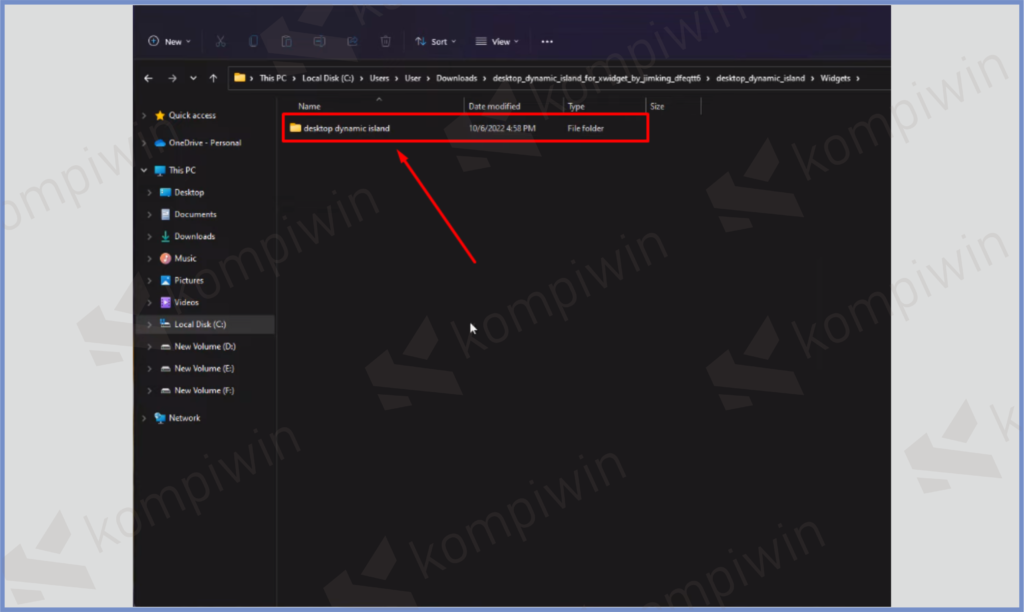
- Setelah itu kamu pergi ke direktori Documents/Xwidget/Widgets.
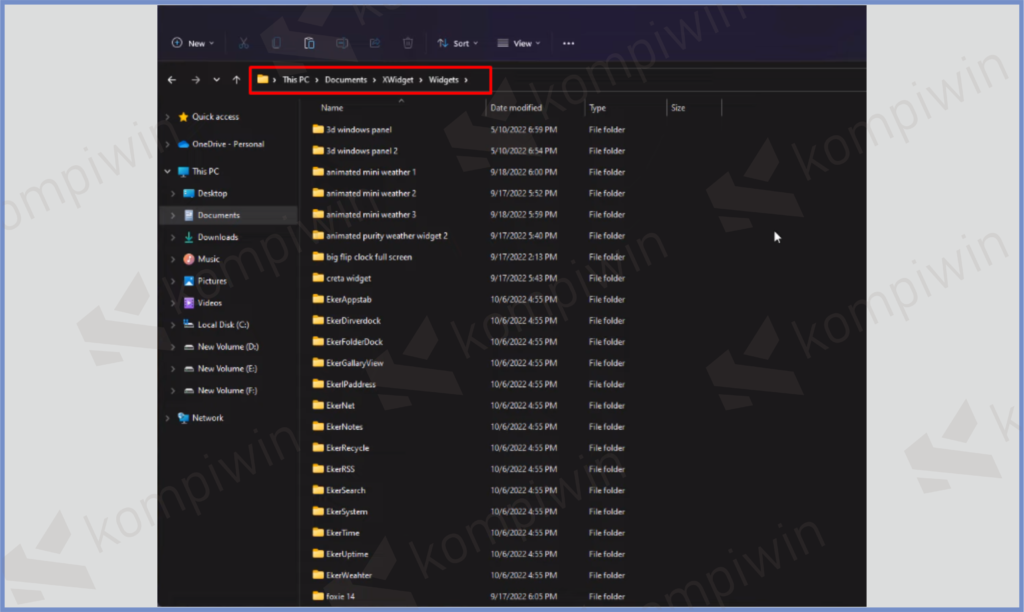
- Dan Paste di dalam folder ini.
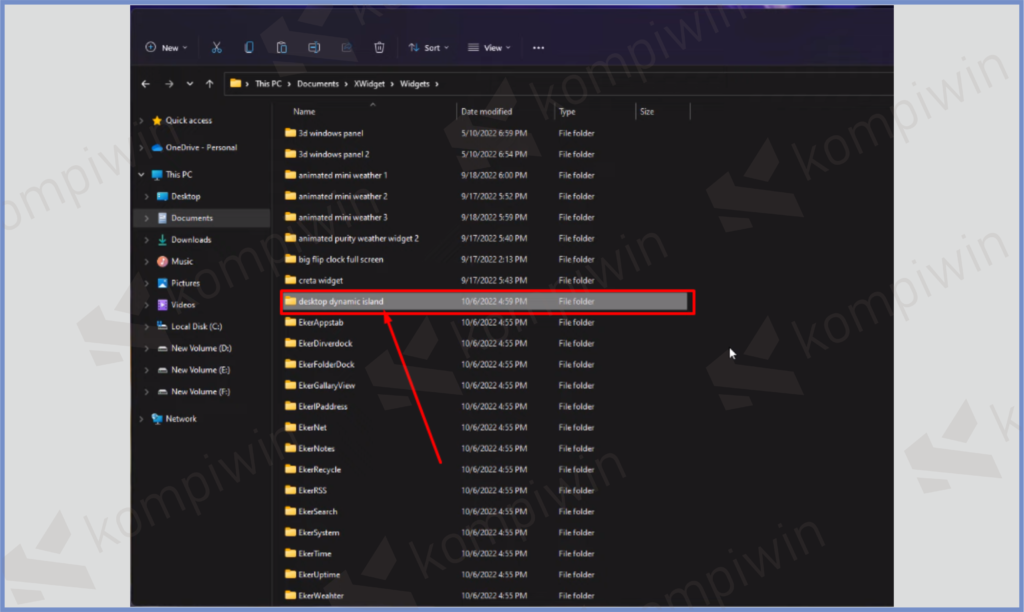
- Setelah itu buka foldernya.
- Lalu Delete icon Face yang kita tandai berikut.
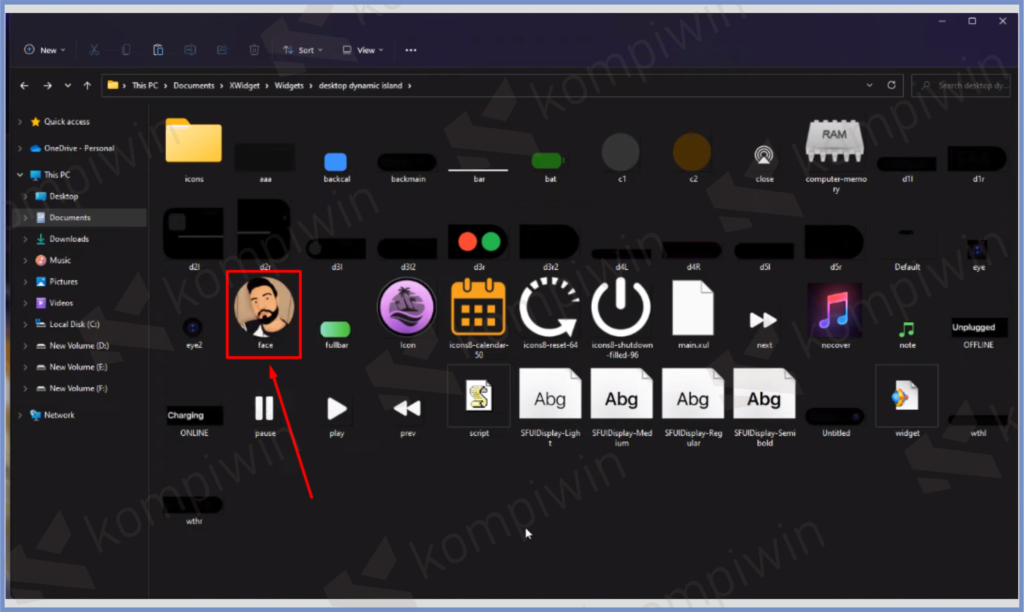
- Klik kanan di dalam folder, dan tap tombol Replace.
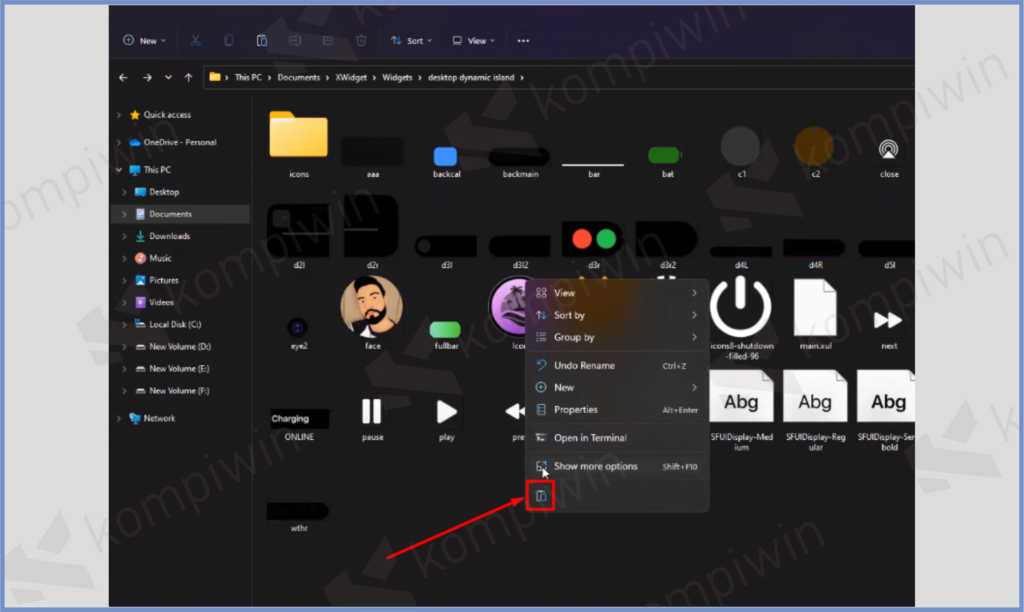
- Rename file yang kita paste tadi menjadi Face.
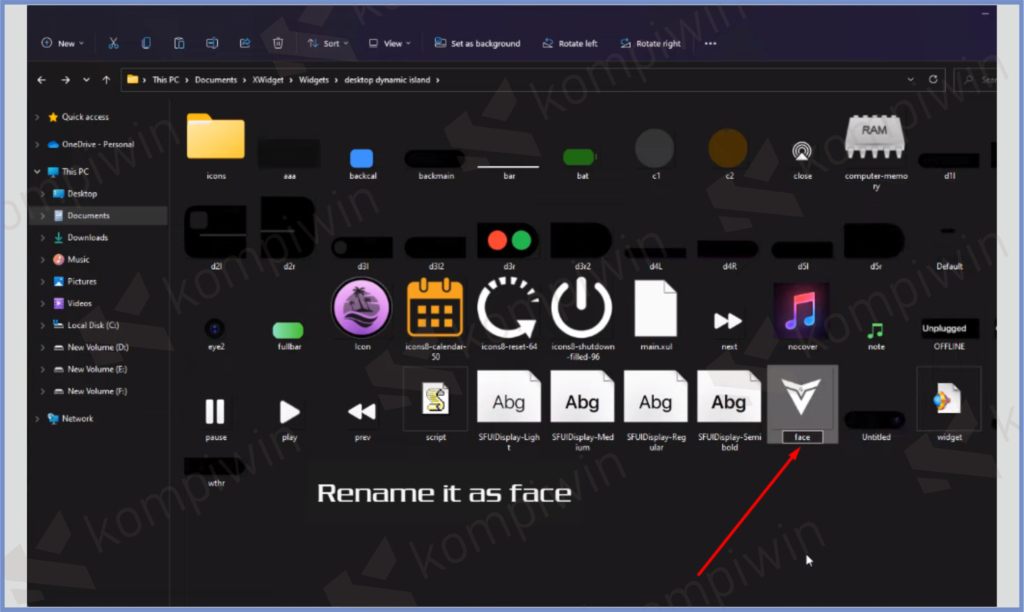
- Terakhi Double Klik file bernama Widget.
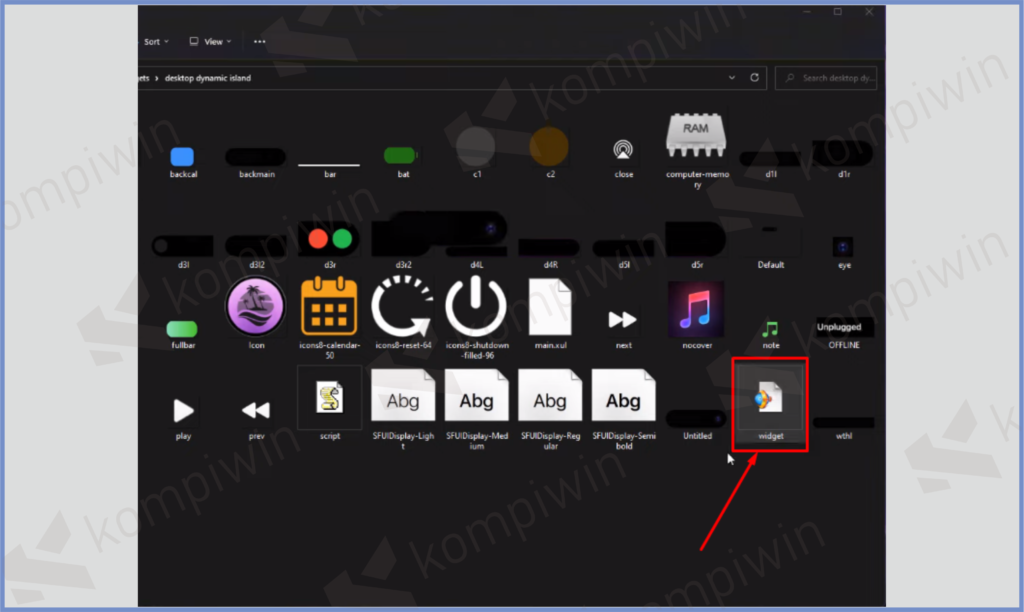
- Secara otomatis Dynamic Island akan muncul di desktop kalian.
- Tinggal geser dan posisikan berada di bagian atas.
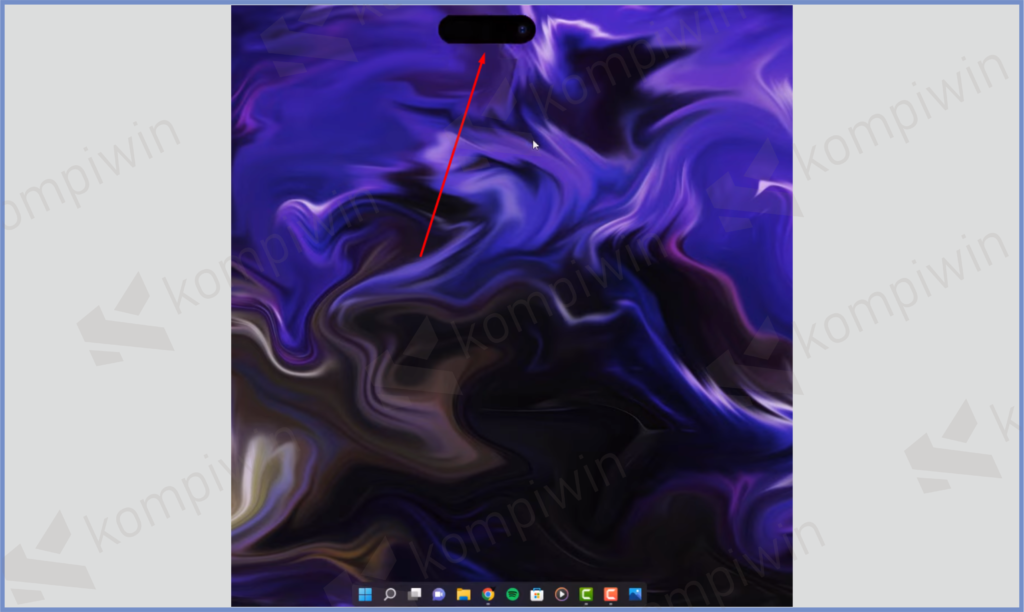
- Klik kanan untuk menampilkan fungsi.
Akhir Kata
Seperti itulah penjelasan cara install Dynamic Island di Windows 11. Sangat mudah bukan? Tidak perlu iPhone 14 untuk merasakan notifikasi panel satu ini, cukup ikuti langkah di atas kamu sudah bisa mengoperasikan Dynamic Island bahkan di Windows 11. Semoga bermanfaat.




